Actualizado el 11 de Abril del 2020 (Publicado el 14 de Abril del 2017)
821 visualizaciones desde el 14 de Abril del 2017
163,5 KB
8 paginas
Creado hace 22a (16/12/2002)
BULMA: Sacando el jugo al Wireless: interconexión de redes con WDS
Bisoños Usuarios de Linux de Mallorca y Alrededores | Bergantells Usuaris de Linux de Mallorca i Afegitons
Sacando el jugo al Wireless: interconexión de redes con WDS
Por Ricardo Galli Granada, gallir (http://mnm.uib.es/~gallir/)
Creado el 15/12/2002 19:45 y modificado por última vez el 15/12/2002 19:45
En éste artículo veremos como usar y configurar el sistema WDS (Wireless Distribution System) del HostAP, ya
tratado en el artículo Redes Wireless en Linux(1), para interconectar redes LAN o poner repetidores para ampliar el
alcance de nuestra red. Por supuesto, todo en Linux y con el HostAP(3).
Introducción a WDS
Cuando se diseñó el estándar 802.11 se pensó en dos tipos básicos de servicios:
1.
2.
BSS (Basic Service Set): en este caso sólo hay un punto de acceso y una red inalámbrica definida por las
estaciones conectadas a ese único AP.
ESS (Extended Service Set): en éste caso hay varios APs (como en la figura siguiente) e interesa que las
estaciones conectadas a cualquiera de ellos puedan interconectarse entre ellas. El sistema que permite dicha
interconexión es el WDS (Wireless Distribution System).
El sistema de distribución wireless no está del todo definido en el estándar 802.11. De hecho tampoco interesaba
definirlo completamente, ya que es conceptualmente muy sencillo y a veces también muy fácil de implementar. De
hecho el sistema de distribución (DS, Distribution System) está definido por separado ya que el medio puede ser
diferente, por ejemplo una red LAN Ethernet.
El DS es sencillamente la forma en que se interconectan varios puntos de acceso (o AP) para permitir la interconexión
de las estaciones inalámbricas registradas en los distintos APs. El DS también sirve de base para la implementación de
sistemas más sofisticados como el NoCatAuth, Roaming con IAPP, Mobility IP, etc.
Bridging (o WDS) en la LAN
La forma más simple de DS es la conexión de varios APs en las misma red LAN, configurados con un bridge a Nivel 2,
tal como lo expliqué en el artículo anterior(1) y como se muestra en la siguiente imagen:
1/8
�BULMA: Sacando el jugo al Wireless: interconexión de redes con WDS
WDS a través de la LAN
La única diferencia es que en este caso tenemos dos ordenadores conectados a la misma LAN, con el bridging
habilitado en los servidores wireless, el propio sistema de bridging se encargará de permitir la interconexión entre todas
las estaciones y los ordenadores conectados a la LAN.
WDS, o DS inalámbrico
Pero, ¿es posible interconectar LAN o directamente APs a través del enlace inalámbrico?. Sí, sí es posible, para ello se
ha definido un formato especial de paquete que permita el WDS a través del wireless.
¿Porqué se necesita un formato especial de paquete? ¿Si hay interconexión entre un par de estaciones, una de ellas
como AP y la otra como cliente, ¿no bastaría?. Sí, bastaría, pero sólo si la interconexión se hace a nivel de IP (similar a
la figura siguiente), donde se definen las rutas que se han de seguir manualmente o usando algún algoritmo de
enrutamiento dinámico, tipo RIP o OSPF.
2/8
Enrutado IP
�BULMA: Sacando el jugo al Wireless: interconexión de redes con WDS
Pero en el caso que quisiésemos interconectar dos redes LAN de forma transparente, es decir haciendo bridging a Nivel
2 entre ellas figura siguiente), no queda más remedio que usar las extensiones WDS del 802.11.
Campos adicionales en el paquete
Interconexión de dos LAN a través de wireless
Las conexiones wireless entre dos estaciones se realizan siempre enviando la dirección MAC de la tarjeta wireless del
origen y del destino. La dirección MAC del destino sirve para que la tarjeta del receptor reciba y procese el paquete
localmente. Es decir, estos tipos de paquetes estándares sólo permiten la conexión entre un par de ordenadores,
normalmente un AP y una estación registrada.
En el caso que se quieran interconectar a nivel 2 un par de redes LAN, estos datos no bastan. Supongamos el siguiente
caso, donde un ordenador A envía un paquete de datos a otro ordenador B en otra LAN distinta, interconectada por un
enlaces inalámbrico:
3/8
�BULMA: Sacando el jugo al Wireless: interconexión de redes con WDS
Envío de paquetes entre A y B
Para que A (con MAC 00:00:00:00:00:11) y B (con MAC 11:00:00:00:00:11) se puedan comunicar a nivel 2 ambas
necesitan conocer la dirección MAC de la otra (de eso se encarga el protocolo ARP) y las tramas Ethernet que se
envían usan dichas direcciones como origen y destino.
Si no tuviésemos la extensión WDS sería imposible realizar esta conexión, ya que en AP−A y AP−B perderíamos las
direcciones MAC originales que serían reemplazadas por las direcciones MAC de los APs (00:00:00:00:00:00 y
11:00:00:00:00:00 respectivamente). Este problema se soluciona con la extensión WDS, que agrega dos campos
adicionales para mantener las direcciones MAC del remitente y destino originales. Por ejemplo, si AP−A envía una
trama de A hacía B conectado al AP−B, los campos del paquete wireless tendrán:
•
Destinatario: 11:00:00:00:00:00
•
Origen: 00:00:00:00:00:00
•
Destinatario original: 11:00:00:00:00:11
•
Remitente original: 00:00:00:00:00:11
...•
Configuración del HostAP para AP−A y AP−B
Ahora veremos como configurar un Linux con el HostAP (y el bridging habilitado, leed el artículo(2)) y habilitar la
extensión WDS para que funcione la configuración anterior.
Supongamos que ambos APs ya están configurados como puntos de acceso. Ahora tenemos que asegurarnos que ambos
estén en el mismo canal (con el iwconfig channel #) y crear una interfaz que será wlan#wds# que será el punto a punto
con el otro AP. Cada una de dichas interfaces sólo funciona con un AP, por lo que hay que definir una para cada AP
con el que queremos enlazar. En nuestro ejemplo cada AP tendrá sólo una interfaz adicional.
En los comandos listados a continuación lo que hacemos es:
1.
2.
3.
Crear una interfaz wds (en ambos casos serán wlan0wds0) enlazándola con la MAC del otro AP.
Configurarla la IP en 0.0.0.0
Agregar dicha interfaz al bridge.
4/8
�BULMA: Sacando el jugo al Wireless: interconexión de redes con WDS
Configuración AP−A
iwpriv wlan0 wds_add 11:00:00:00:00:00
ifconfig wlan0wds0 0.0.0.0
brctl addif br0 wlan0wds0
Configuración AP−B
iwpriv wlan0 wds_add 00:00:00:00:00:00
ifconfig wlan0wds0 0.0.0.0
brctl addif br0 wlan0wds0
Una vez realizados estos comandos y después de unos breves segundos ya deberías ver como se actualiza el bridge de
cada ordenador:
ponti:~# iwconfig
...
wlan0 IEEE 802.11−b ESSID:"Antoli"
Mode:Master Frequency:2.437GHz Access Point: 00:50:C2:01:96:14
Bit Rate:11Mb/s Tx−Power:7 dBm Sensitivity=1/3
Retry min limit:8 RTS thr:off Fragment thr:off
Encryption key:XXXXXXXXXXXXXXXXXXX Encryption mode:restricted
Power Management:off
Link Quality:0 Signal level:0 Noise level:0
Rx invalid nwid:0 Rx invalid crypt:0 Rx invalid frag:0
Tx excessive retries:1907 Invalid misc:1540 Missed beacon:0
wlan0wds IEEE 802.11−b ESSID:"Antoli"
Mode:Master Frequency:2.437GHz Access Point: 00:50:C2:01:96:14
Bit Rate:11Mb/s Tx−Power:7 dBm Sensitivity=1/3
Retry min limit:8 RTS thr:off Fragment thr:off
Encryption key: XXXXXXXXXXXXXXXXXXX Encryption mode:restricted
Power Management:off
ponti:~# ifconfig
...
wlan0 Link encap:Ethernet HWaddr 00:50:C2:01:96:14
UP BROADCAST RUNNING MULTICAST MTU:1500 Metric:1
RX packets:659454 errors:0 dropped:36941 overruns:0 frame:0
TX packets:79931 errors:1897 dropped:0 overruns:0 carrier:0
collisions:0 txqueuelen:100
RX bytes:7410 (7.2 KiB) TX bytes:3679847 (3.5 MiB)
Interrupt:10 Base address:0x100
wlan0wds0 Link encap:Ethernet HWaddr 00:50:C2:01:96:14
UP BROADCAST RUNNING MULTICAST MTU:1500 Metric:1
RX packets:60946 errors:0 dropped:0 overruns:0 frame:0
TX packets:0 errors:0 dropped:0 overruns:0 carrier:0
collisions:0 txqueuelen:100
RX bytes:3926524 (3.7 MiB) TX bytes:42698209 (40.7 MiB)
Interrupt:10 Base address:0x100
ponti:~#
ponti:~# brctl show
bridge name bridge id STP enabled interfaces
br0 8000.0050c2019614 yes eth0
wlan0
wlan0wds0
NOTA: la elección de la dirección MAC 00:00:00:00:00:00 ha sido una muy mala idea, porque dicho número tiene un
significado especial. Pero es sólo un ejemplo, ya tengo las figuras acabadas y seguramente usaréis lo que viene a
continuación, la configuración automática :−)
Enlace automático con los otros AP
Habéis visto que hay que especificar manualmente la dirección MAC de cada AP con el que queremos crear un enlace.
Pero hay una forma de hacerlo que sea automático. Esto es muy útil, sobre todo si estáis haciendo pruebas con tarjetas
distintas, donde cada una de ellas tienen diferentes MACs, y el procedimiento de cambiar la configuración cada vez es
5/8
�BULMA: Sacando el jugo al Wireless: interconexión de redes con WDS
muy tedioso.
En el caso de que queramos hacer los enlaces automáticamente, primero hay que crear todas las interfaces wlan#wds#
que hagan falta, una para cada posible AP. Luego hay que habilitar en enlace automático con el comando iwpriv
(incluido en el paquete wireless−tools) y el prism2_param que viene en el subdirectorio utils del hostap.
El procedimiento completo para todos los APs es el siguiente (en el ejemplo creamos dos interfaces wds, para enlazar
con dos APs distintos):
# la primera interfaz wds
iwpriv wlan0 wds_add 00:00:00:00:00:00
ifconfig wlan0wds0 0.0.0.0
brctl addif br0 wlan0wds0
# la segunda interfaz wds
iwpriv wlan0 wds_add 00:00:00:00:00:00
ifconfig wlan0wds1 0.0.0.0
brctl addif br0 wl
 Crear cuenta
Crear cuenta
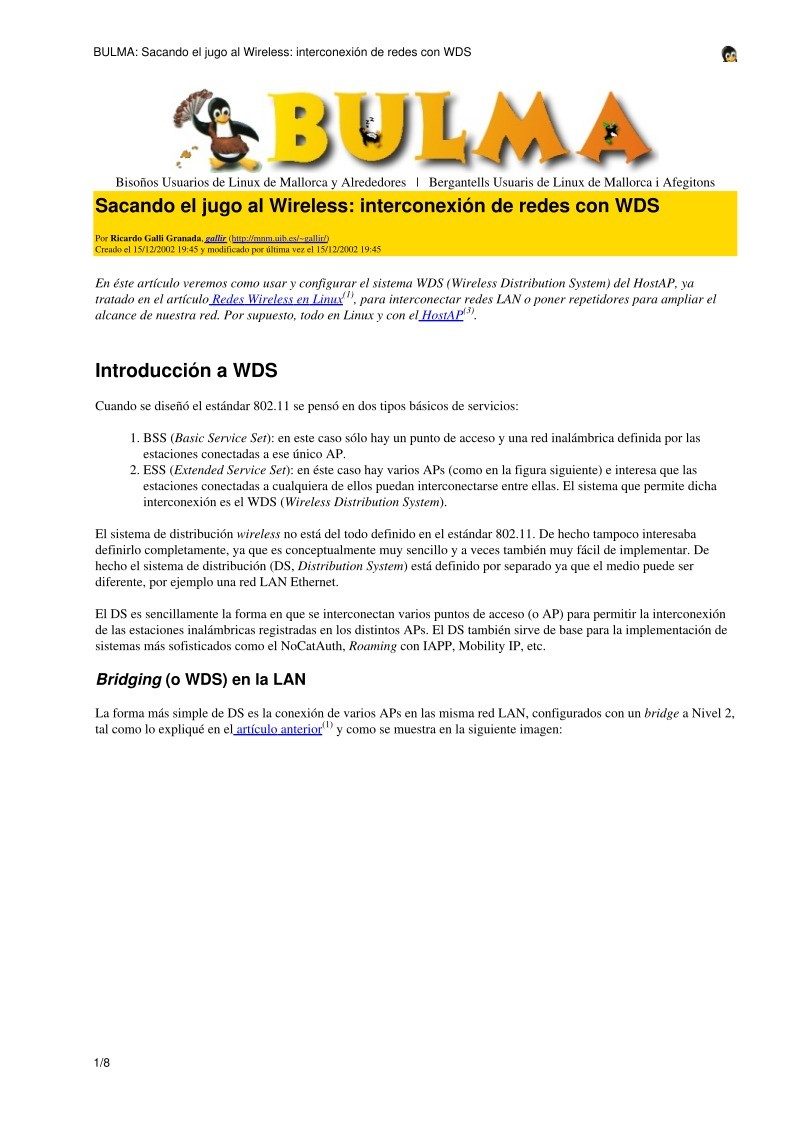

Comentarios de: BULMA: Sacando el jugo al Wireless: interconexión de redes con WDS (0)
No hay comentarios